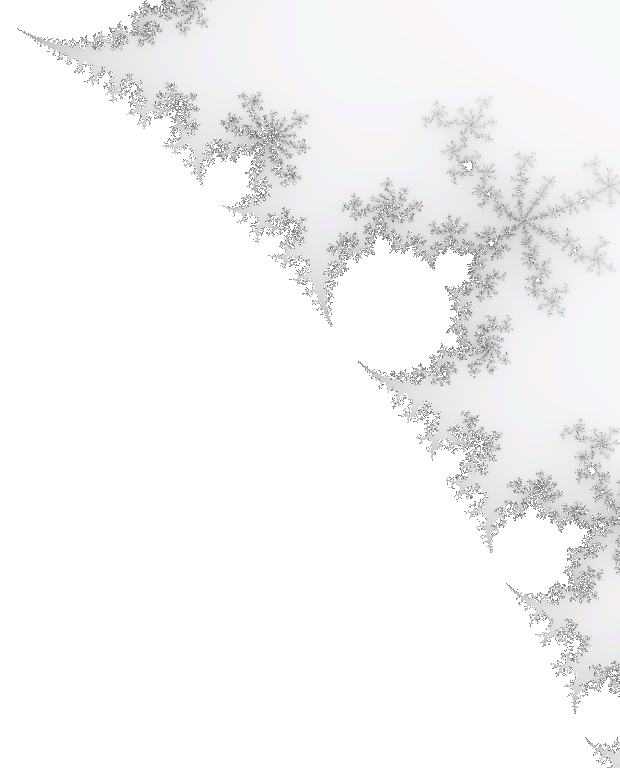js.html
télécharger ou tester sur place (bouton précédent du navigateur pour revenir)
<div id="affichage"></div>
<input id="champs" value="taper qque chose"></input>
<button onclick="action()">OK</button>
<script>
function action() {
// Exemples à décommenter les uns après les autres pour les tester:
// a) décommenter
// b) enregistrer
// c) rafraîchir (touche F5)
// d) Tester (bouton OK)
// e) Recommenter
// f) retourner à a)
// 1) Affichage d'un texte fixe dans la console:
// console.log("Clic de l'utilisateur (s'affiche dans la console)");
// 2) Affichage d'un texte fixe dans une fenêtre modale :
// alert("Bonjour !");
// 3) Affichage d'un texte fixe dans un élément:
// document.getElementById("affichage").innerHTML = "Bonjour !";
// 4) Affichage du contenu du champs dans la console:
// console.log(document.getElementById("champs").value);
// Exercice:
// A) Faire en sorte que lors du clic sur le bouton OK
// le contenu du champs s’affiche dans l’élément "affichage".
// ...votre code ici...
// B) Faire en sorte que lors du clic sur le bouton OK et si
// l’utilisateur tape un nombre dans le champs, la somme de 1 et
// du double de ce nombre s’affiche dans l’élément "affichage".
// ...votre code ici...
}
</script>
<!--
Il est possible d’écrire le code JavaScript ci-dessus
(le code entre les balises <script>...</script>)
dans un fichier séparé, disons «test.js».
Pour que le navigateur lise le code écrit dans ce fichier, il faut taper :
<script src="test.js"></script>
Ainsi, les fonctions définies dans ce fichier peuvent servir à plusieurs pages.
-->